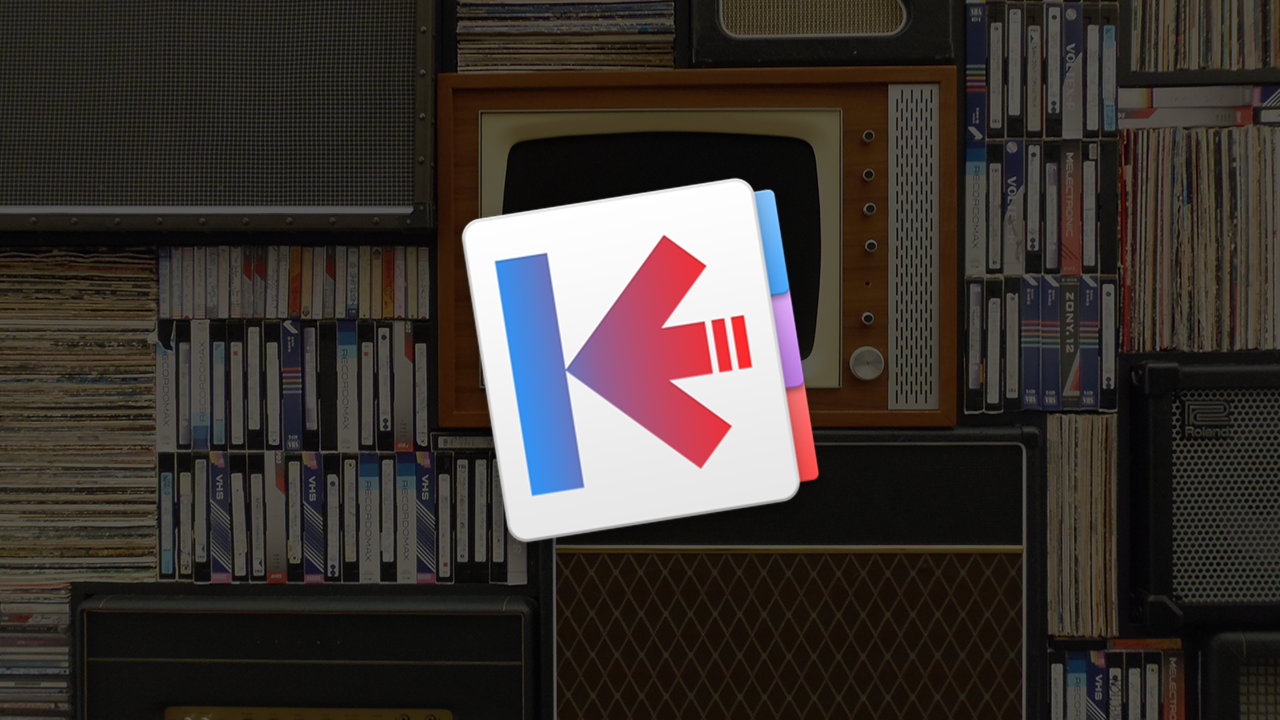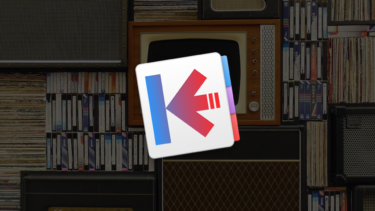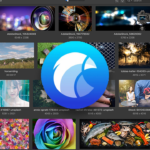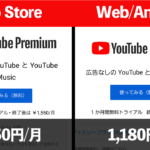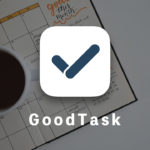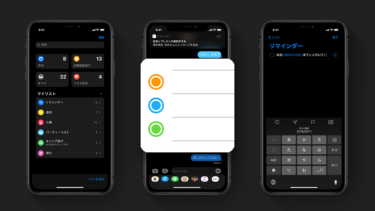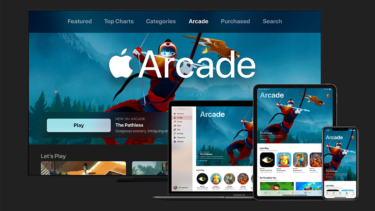Warning: Undefined variable $class in /home/oneclickr/1clickr.com/public_html/wp-content/themes/the-thor/inc/shortcode/catrank.php on line 22
Warning: Undefined variable $class in /home/oneclickr/1clickr.com/public_html/wp-content/themes/the-thor/inc/shortcode/catrank.php on line 22
Warning: Undefined variable $class in /home/oneclickr/1clickr.com/public_html/wp-content/themes/the-thor/inc/shortcode/catrank.php on line 22
Warning: Undefined variable $class in /home/oneclickr/1clickr.com/public_html/wp-content/themes/the-thor/inc/shortcode/catrank.php on line 22
Warning: Undefined variable $class in /home/oneclickr/1clickr.com/public_html/wp-content/themes/the-thor/inc/shortcode/catrank.php on line 22


あとで読むや、あとで見たい、ウェブサイトやツイート、画像、テキストなどを放りこんでおけば、MacでもiPhoneでもiPadでもいつでも好きな時に見れて取り出せる「魔法の箱」欲しくないですか?
だいたい「あとで読む系」サービスは、ウェブサイトのみだし、お!これは名言だ!というツイートはファボってもTwitterの中だし。写真アプリは画像のみだし、テキストはまた別のメモアプリに。とにかくあちこちにあるので、それはただの「個々のファイル」でしかない訳で。EvernoteやNotionに集約するのもありだけど、それだと集約するという手間がかかってしまうので、それは「箱」ではないし。
という感じで、個々の情報は保存しておけるしマルチデバイスで見ようと思えば見られるけど。結局はそれぞれがバラバラだから、見る機会もたいしてなく忘却の彼方へ、、。
断片化されたものを一個ずつ取り出してジッとみても、それはひとつの情報ファイルでしかなくて、まとめて俯瞰することで連鎖する宝物のような発見やアイデアは生まれにくいのですよね。
「日常の発見やアイデア」を集約できる箱が欲しい
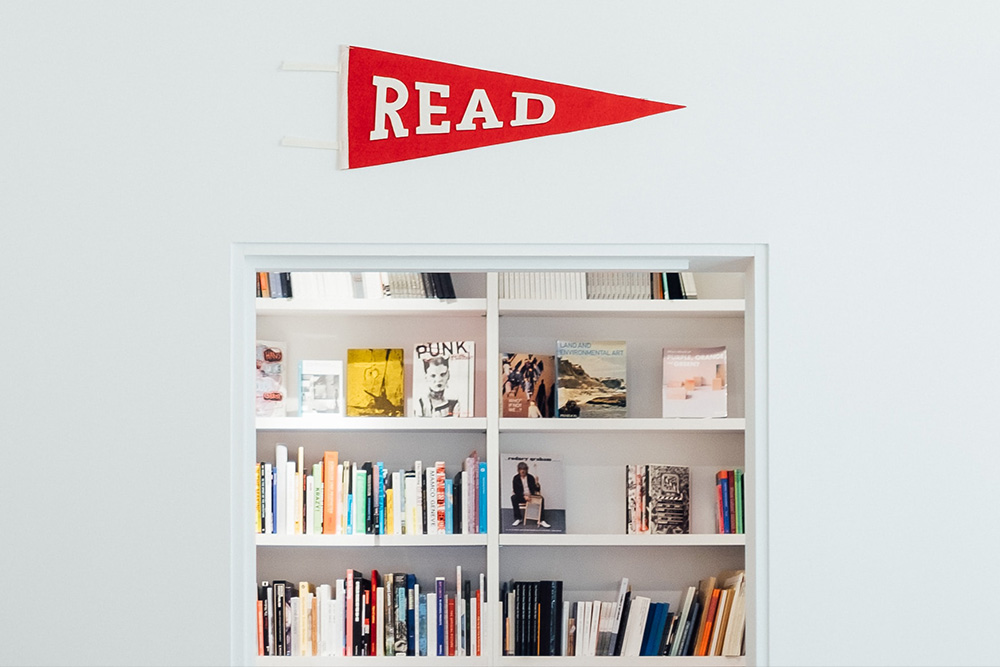
だからなんとか「日常の発見やアイデア」、という宝物の断片を、ファイルの縛りなく一箇所に集めておいて好きな時に見直せるやつ、「ここにぶち込んでおけば絶対大丈夫」っていうアイデアや発見物の格納庫のような、ドラえもんのポケット的なアプリやサービスはないものか。ずっとずっと探していました。
この永遠に叶わなかった願望が、ついに最近実現したのでご紹介します。その名は「Keep It」と「Keep it mobile 」。
Keep ItとKeep It Mobileであらゆるメディアをクリップする
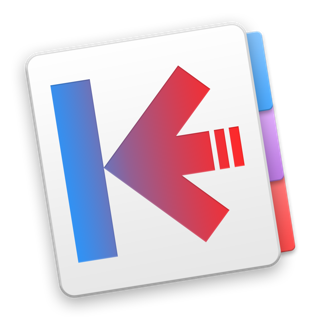
結構前から使ってはいたものの、コンセプトこそ素晴らしいけど実用にはまだまだ。
安定性だったり同期がイマイチだったりと荒削りだったのが、ここ最近実用に耐えうるクオリティになってきて、気づいたら使いまくっていました。
前置きが長くなってしまいましたが、Keep ItとKeep It Mobileをご紹介します。
アプリダウンロード
Keep It Mobile(iPhone/iPad)
https://apps.apple.com/jp/app/keep-it-mobile/id1272769808
Keep It(Mac)
https://apps.apple.com/jp/app/keep-it/id1272768911?mt=12
Keep ItとKeep It Mobileの使い分け
- あとで読みたいウェブページやツイートなどをクリップ。
- ブログ用のスクショなどをクリップ。
- テキストメモやメール文などをクリップ。
- あとで読みたいウェブページやツイートなどをクリップ。
- dマガジンやKindleで見つけた記事をスクショ→クリップ。
- あとで読みたいウェブページやツイートなどをクリップ。
- iPhone/iPadでクリップしたものを読み直す
といった感じでおもにiPhoneとiPadで見つけたものを「Keep It Mobile」でクリップしMacの「Keep It」で読み直したり整理したりしています。
Keep It Mobileの使い方
iPhoneでの表示
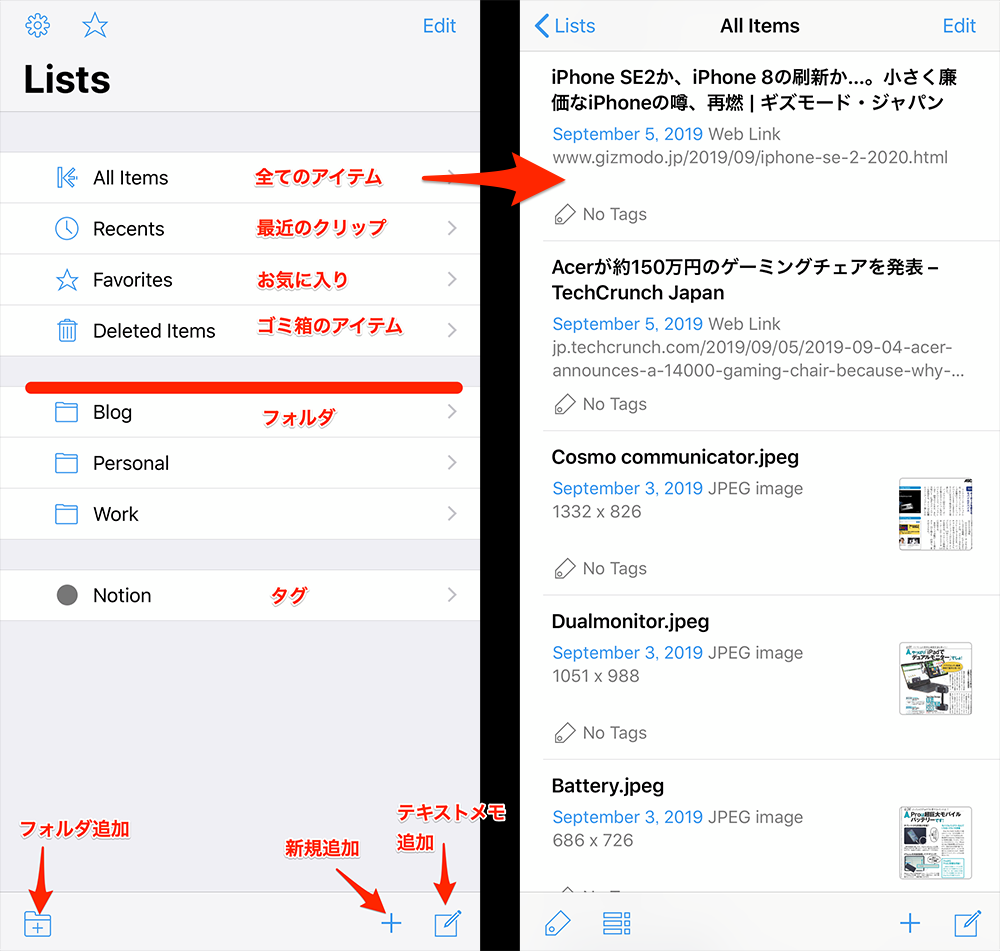
iPhoneでの表示。構造はいたってシンプルです。起動するとリスト画面が表示されます。リストを押すと右側のクリップしたコンテンツ一覧が表示されます。
iPadでの表示
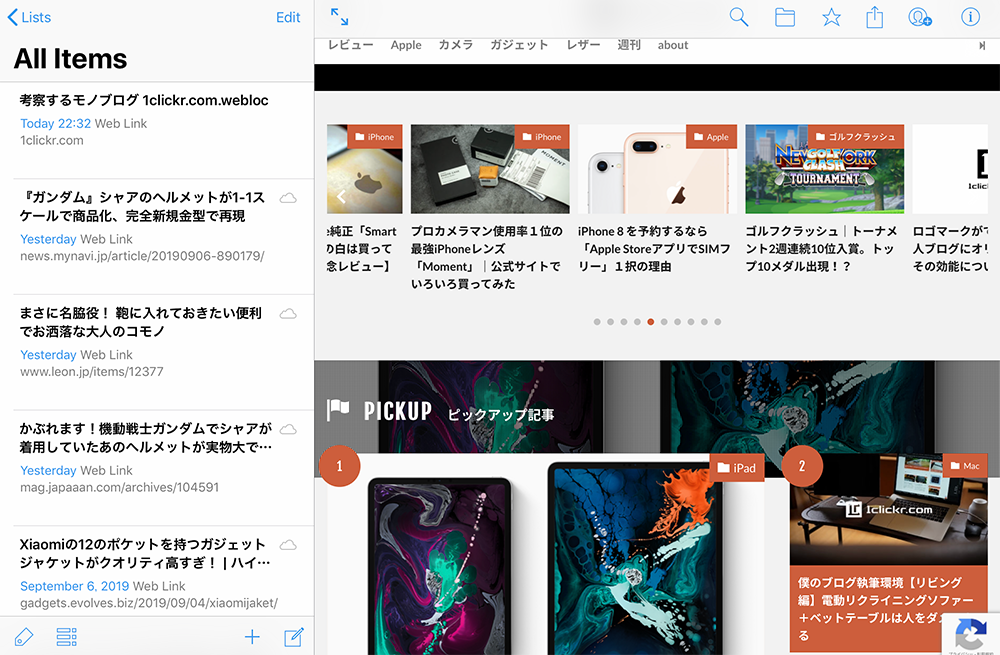
保存できるファイル形式
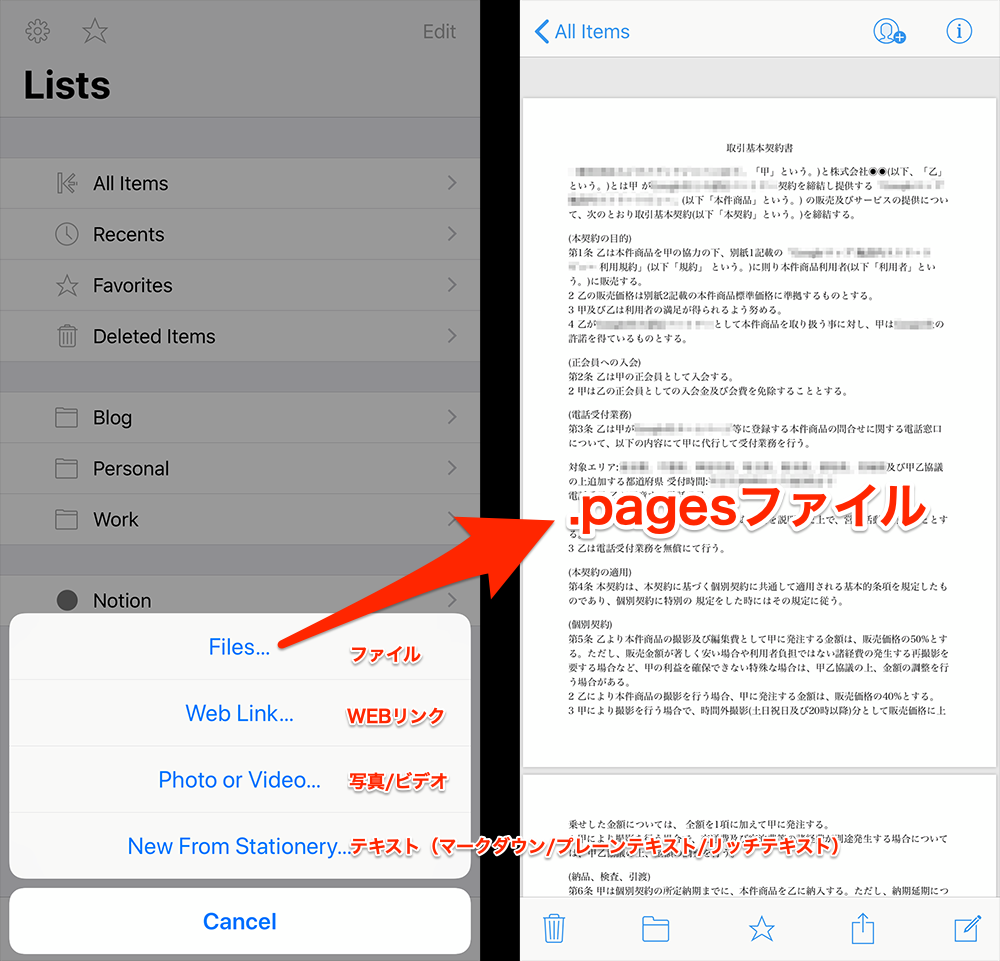
- WEBページ
- 画像
- テキスト
- 各種ファイル(PPT、Keynote、Pages、etc.)
Keep Itにはもはや全てのファイル形式と言っていいほど、なんでも保存することができます。試しにPagesの文書ファイルを入れてみましたが、しっかり表示されます。ただ、あまり使用しないかも?やっぱり「あとで読む」的な使い方ですね。
「あとで読む」用途に使用する
一番使用用途として需要が高いのは「あとで読む」的な使い方だと思います。
僕の場合、ブログネタのクリップ、あとでしっかり読みたいページのクリップ、ツイッターのお気に入りツイート、そして結構ありがたいのは、iPadで読んでる雑誌記事などをクリップしています。
「アクティビティ」メニューにKeep It Mobileを追加する
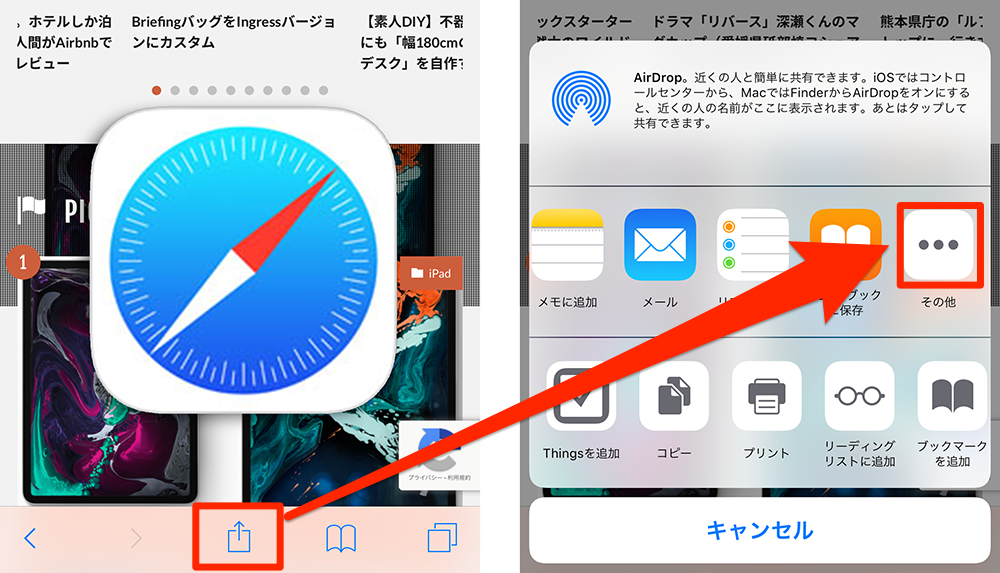
SafariでWEBサイトを開き、一番下の共有ボタンを押します。一番右側の「その他」を選択。
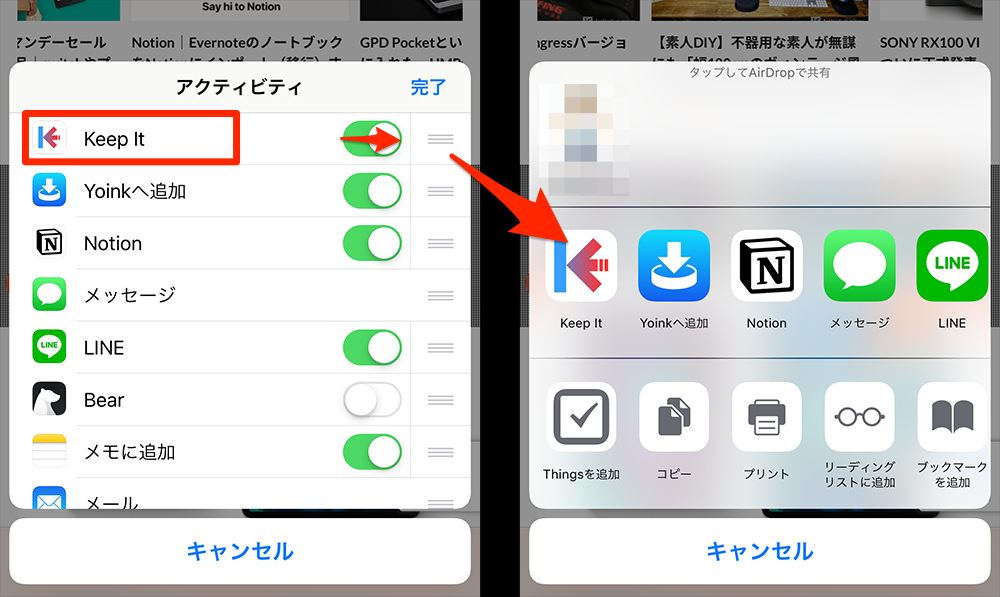
「Keep It」の右のトグルスイッチをONにします。これで共有ボタンにKeep Itが追加されました。
WEBサイトをKeep It Mobileに保存する
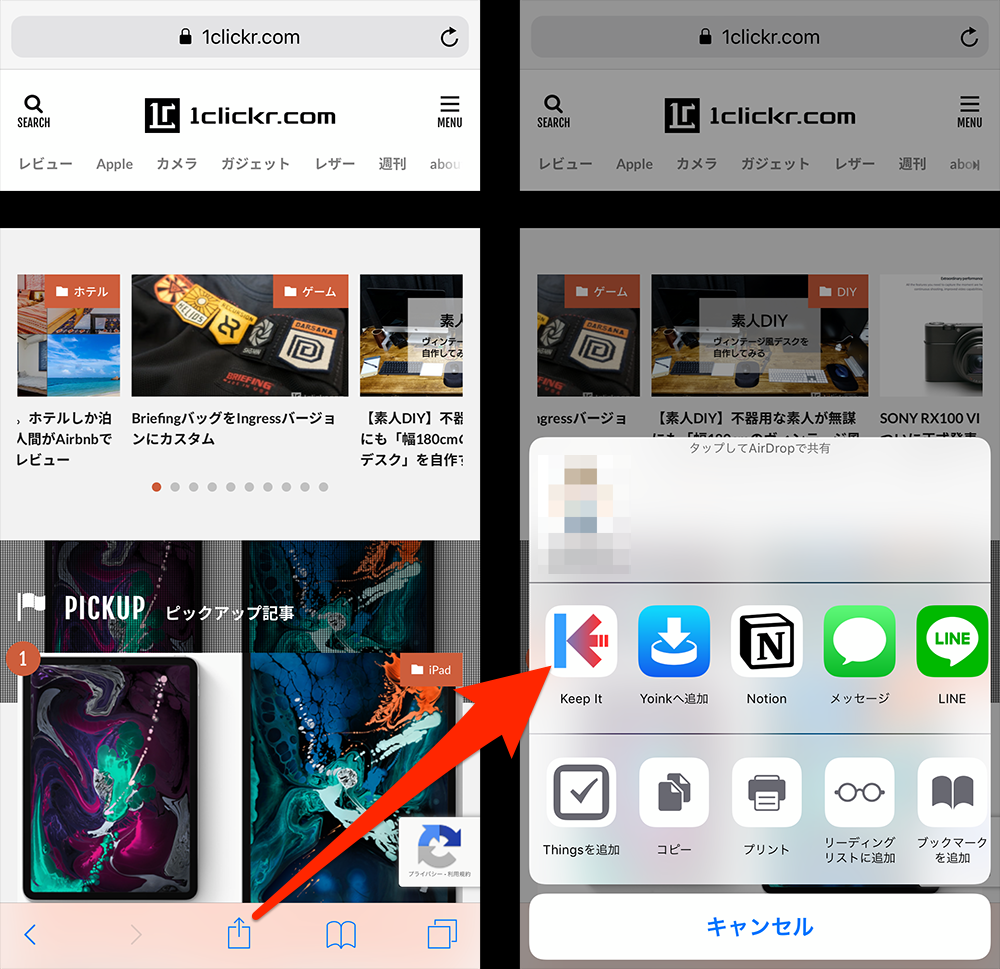
あとで読みたい、とりあえずブックマーク、となったら最下部の共有ボタンから「Keep It」ボタンを押します。
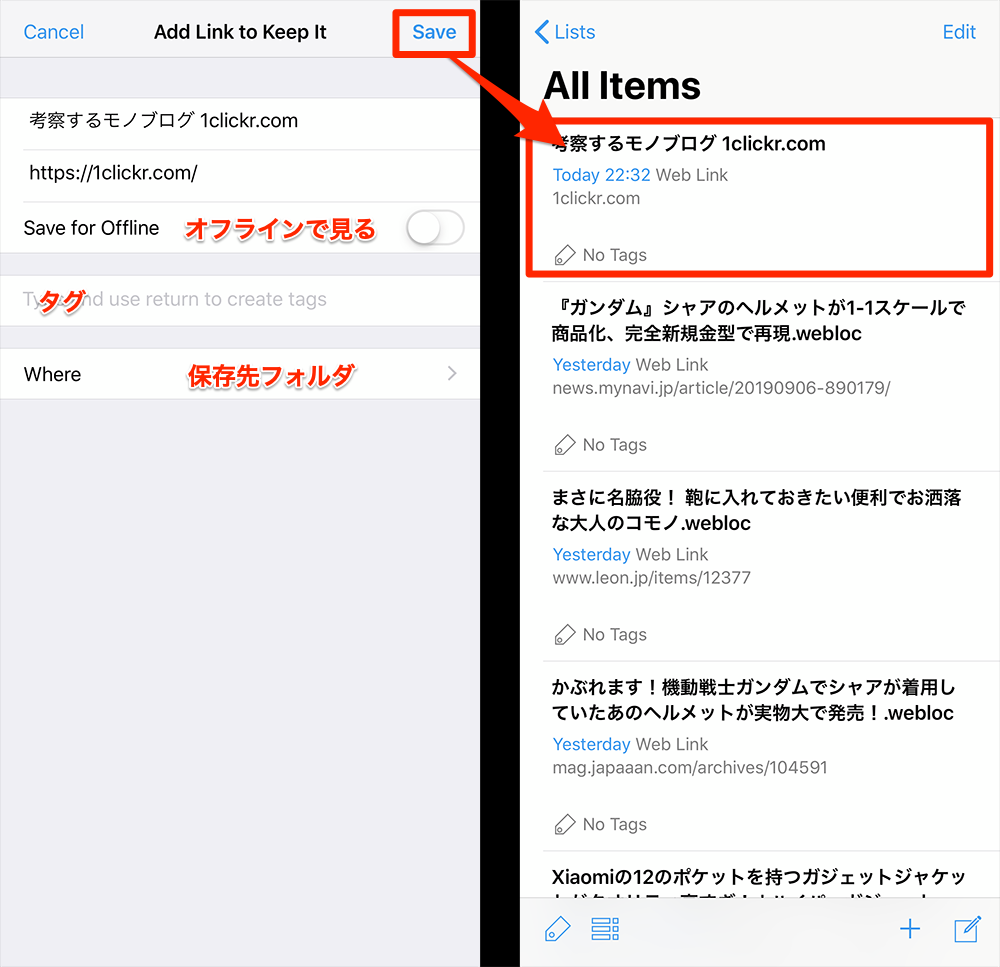
上の画面になるので、右上の「Save」を押せば保存されます。これで好きな時に読み返すことができるようになりました。
ツイートをKeep It Mobileに保存する
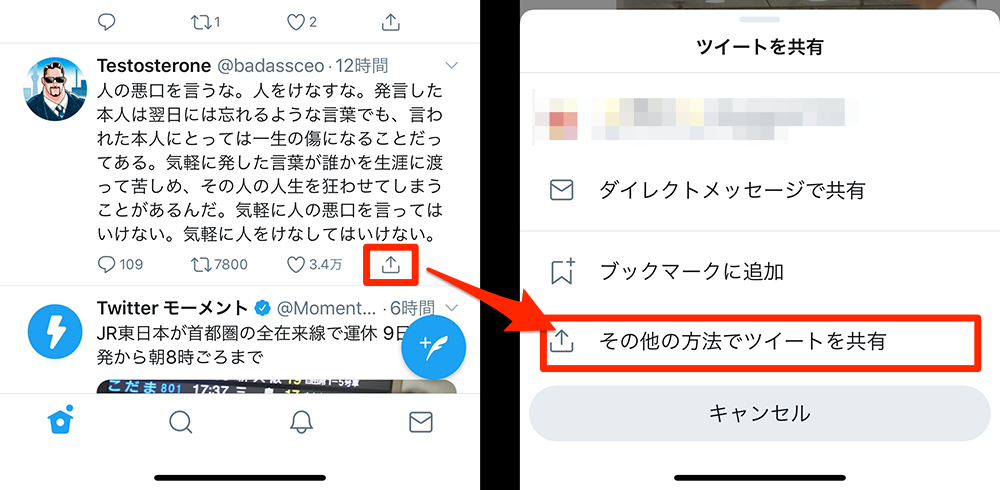
気に入ったツイートを保存する場合は、ツイートのすぐ下の共有ボタンから。「その他の方法でツイートを共有」を選択します。

アクティビティから「Keep It」を選択すればOKです。Keep Itにツイートが保存されました。
例えば「ツイート」などのフォルダやタグを作って整理したりもできます。
画像をKeep It Mobileに保存する
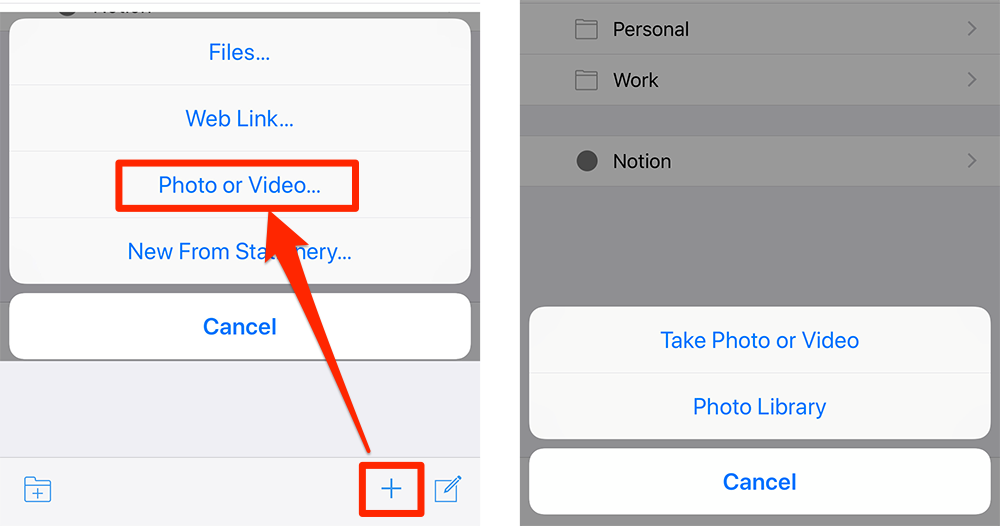
List画面下部の「+」ボタンから「Photo or Video」を選択。
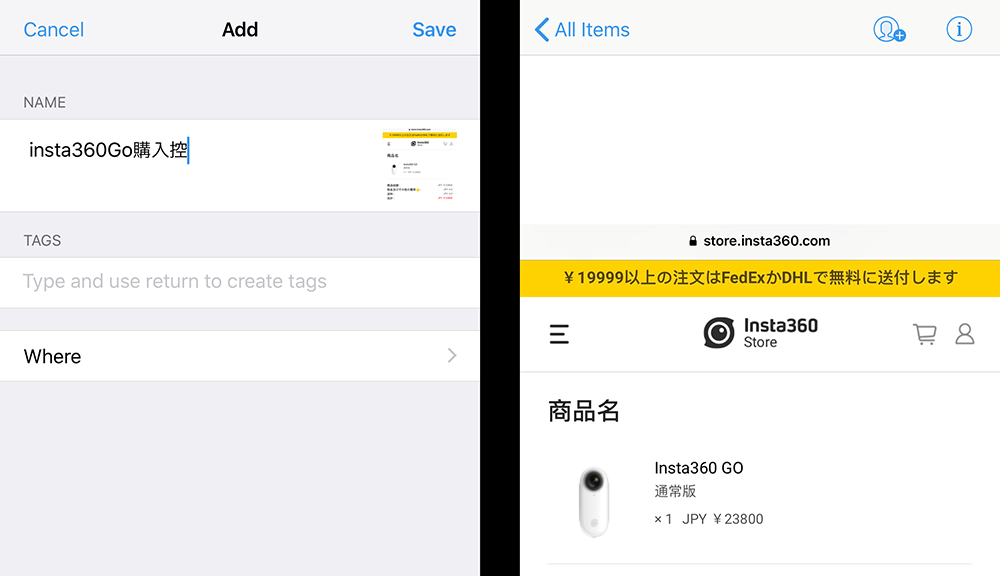
名前をつけて右上の「Save」で保存できます。
画像はデフォルト名がImageになっていますが、ここは重複不可なので保存する際に名前をつけておくのが良いです。
テキストメモをKeep It Mobileに保存する
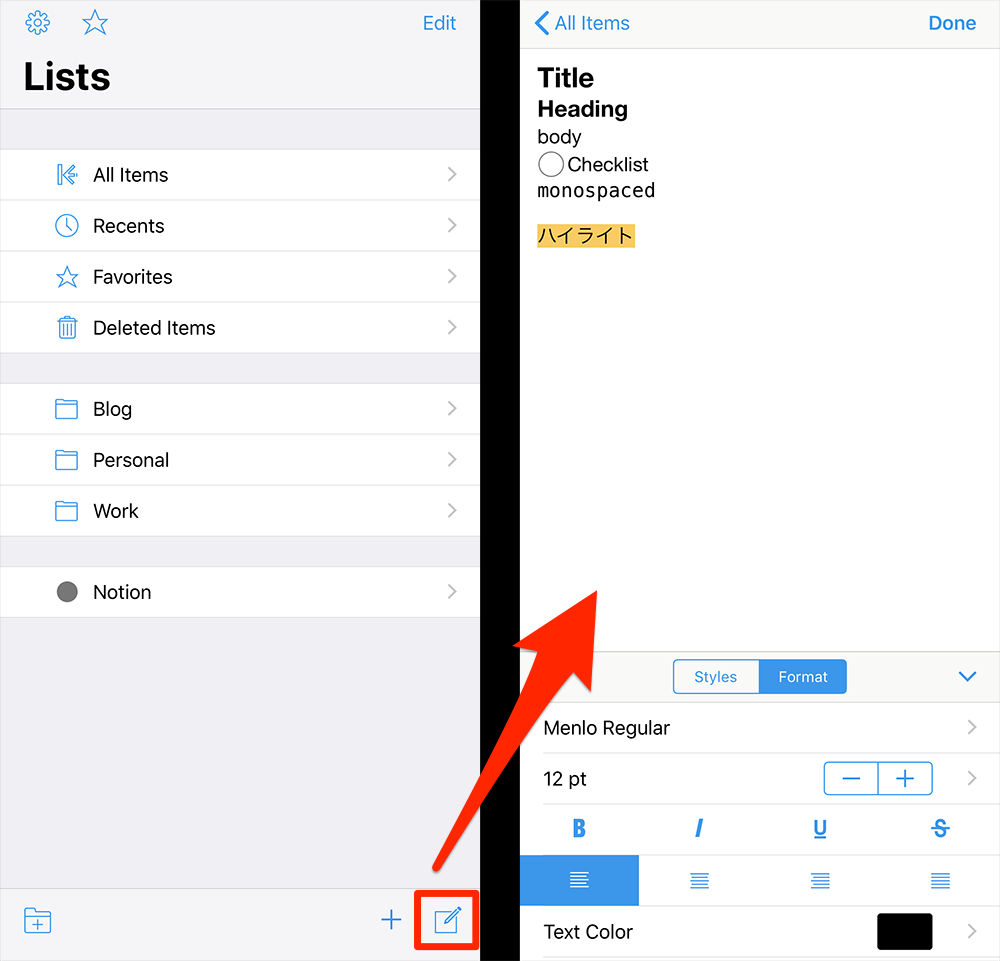
List画面下部の「+」ボタン右のノート追加ボタンを押すと、テキスト編集画面になります。
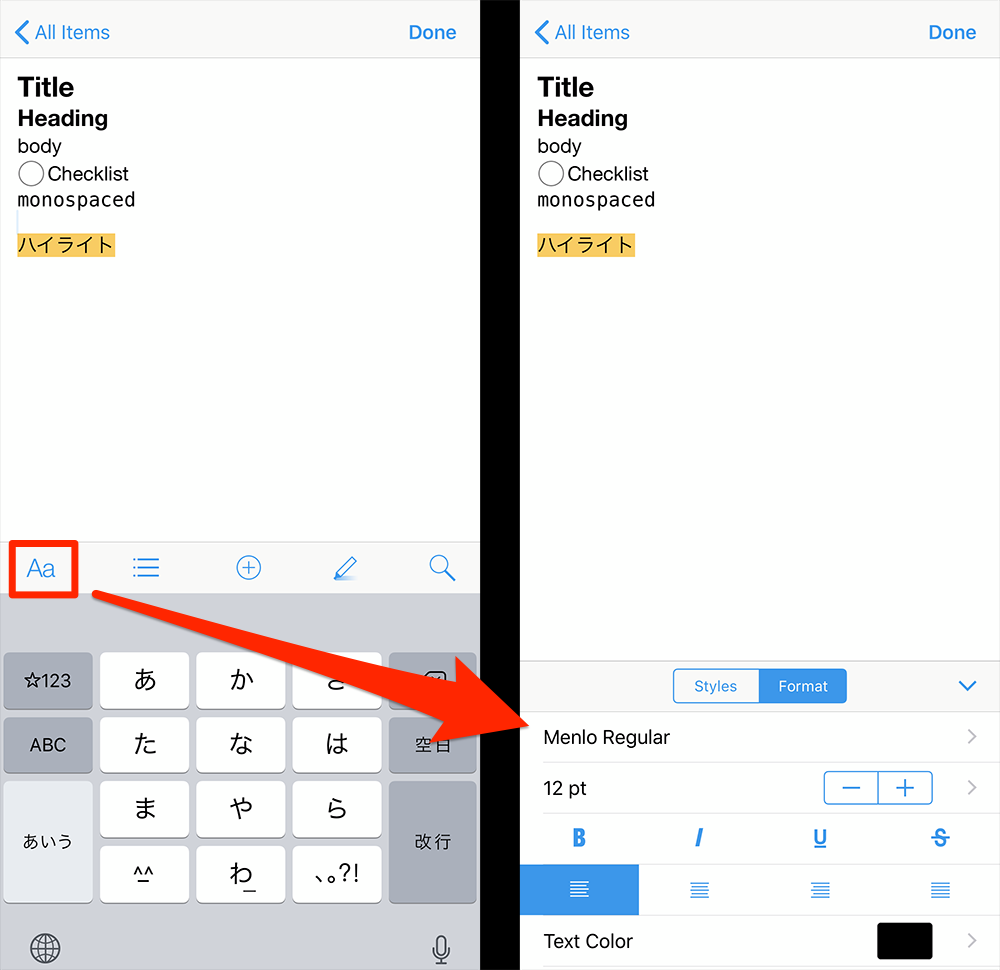
テキスト編集は本格的なマークダウン形式で、画像貼り付けやファイル添付まで、必要なものは全て揃っててノートアプリとしても充分使えるクオリティ。
ただ、初期ではBaclground(背景)と文字色が黒なので、テキストが見えないというバグがあるので、設定から背景色を変える必要がありますが、そのうち改善されるでしょう。
Keep It Mobileの設定
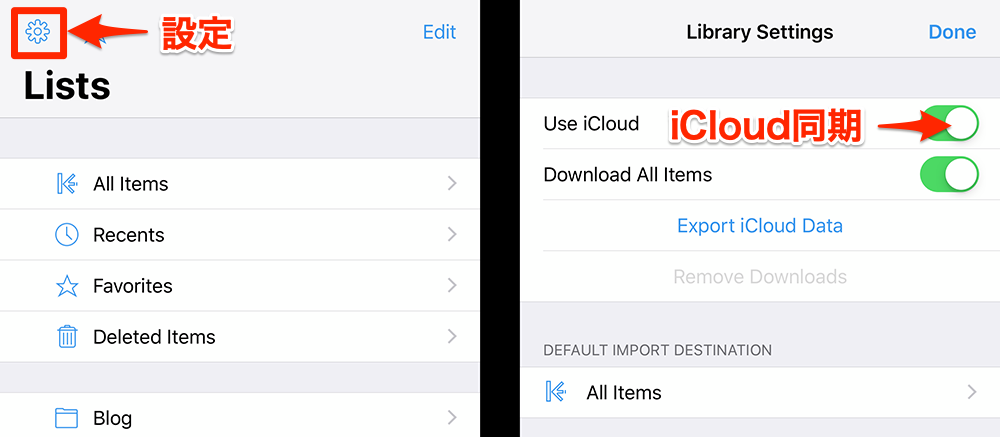
設定に関しては、ほぼデフォルトで使用できますが複数デバイスで同期する場合「Use iCloud」をONになっているか確認しておきます。デフォルトでONになっているはずですが、複数デバイスで同期しない場合はここを確認してください。
Keep It(Mac用アプリ)
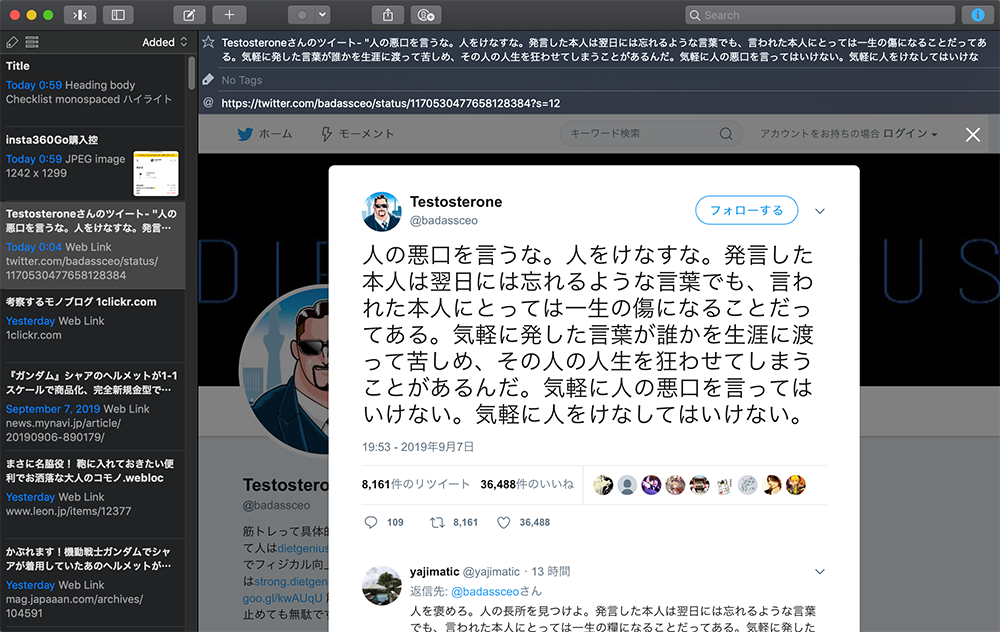
Mac用アプリの画面。使い方はKeep It Mobileと同様です。Keep It Mobileが使えるようになったらほぼ迷うことはないと思います。
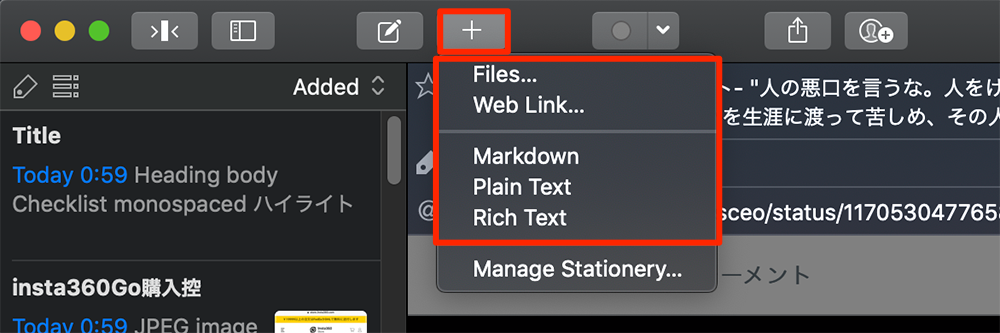
上部の「+」ボタンでコンテンツを追加します。この作業の前にブラウザでURLをコピーしておけば、自動でURLが入力されます。
まとめ Keep Itは現状最高峰のマルチデバイスクリップボックス
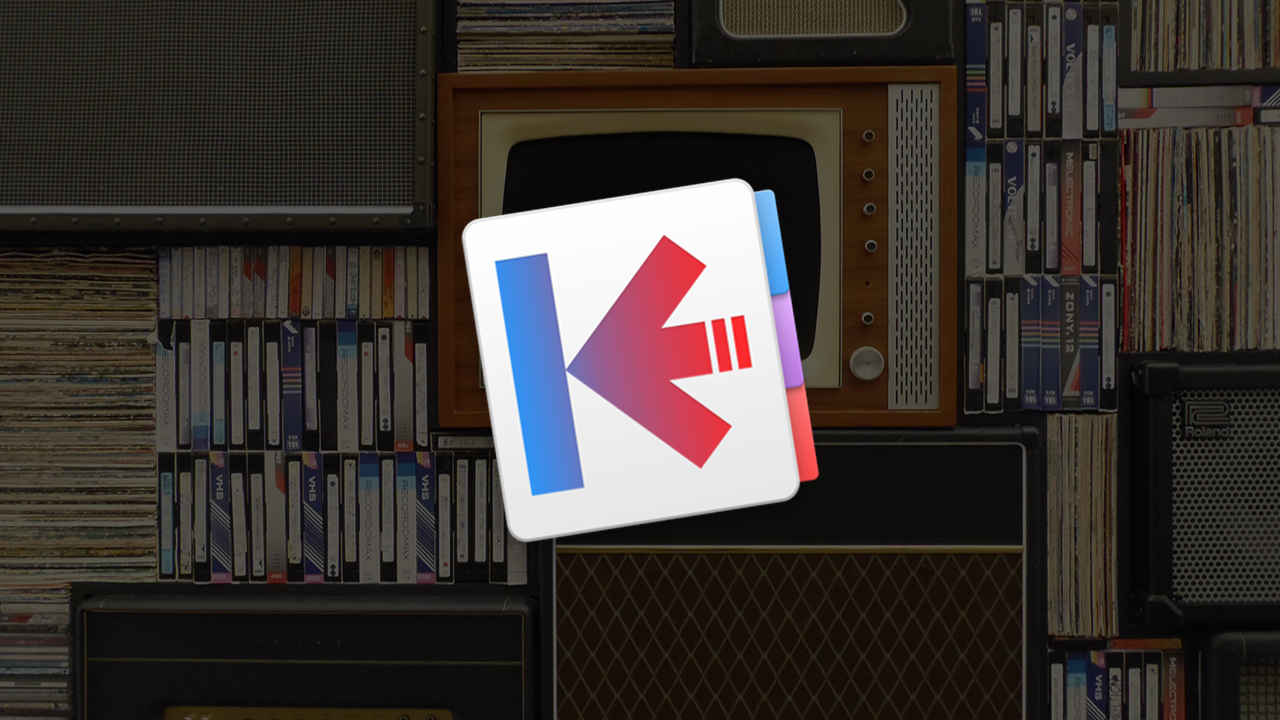
ツイッターでは日々素敵なつぶやきがあり、ウェブページには参考になったり、またあとで読みたい記事があり、雑誌には小さくてもお得な情報がある。そういうのを一箇所に簡単にクリップして、読み返せるというのは、今までなかなかありませんでした。
Keep Itはそれを叶えてくれる、数少ない存在。アップデートも頻繁に行われていて、どんどん使いやすくなっています。
ぜひあなたの日々の発見をこの宝箱に。
アプリダウンロード
Keep It Mobile(iPhone/iPad)
https://apps.apple.com/jp/app/keep-it-mobile/id1272769808
Keep It(Mac)
https://apps.apple.com/jp/app/keep-it/id1272768911?mt=12
パソコン内の画像や動画といったメディアファイルの管理に、Pixaveを気に入って使っていました。特に不満などなく、別のソフトに変える気など毛頭なかったのですが、コリスさんの記事を見て試したところ「Eagle」がかなり良いので購入しました。 […]
「YouTube Premium」使っていますか?あのうざい広告が非表示になるというだけでも、課金してしまいそうになる良いサービスだと思いますが、iPhoneユーザーは課金するのをちょっと待ってください。 通称「アップル税」と呼ばれる、アプリ提供者が […]
Omni Focus、Things、Todoistなどなど、主要タスク管理アプリはほぼフル課金で使っていて、ここ数年の傾向としてはOmni FocusとThingsを1年周期くらいで行ったり来たりしている感じです。 ひさびさに新しいTo […]
小さい画像を拡大したら「ギザギザで使えねえぇー」ということありませんか。 天下のPhotoshopですら、大→小はできても、小→大はむずかしい。 「小→大」をどうにかできないものか、という時に助けてくれるアプリケーションが「Topaz […]
スマホで書類を台形補正し、PDFや画像として取り込めるスキャナーアプリはとても便利でよく利用しています。スキャンする時に最も厄介なのは、雑誌やカラー書類など反射する紙のスキャンです。 有名アプリ(Adobe Scan、iScanner、Camscan […]